
Якщо ви встановили попередній перегляд для розробників Windows 8 і зіткнулися з деякими проблемами (зрештою, це бета-версія програмного забезпечення), можливо, ви захочете завантажитися в безпечний режим, щоб спробувати вирішити проблеми.
За замовчуванням Windows 8 не вмикає безпечний режим. Ви повинні ввімкнути його вручну. У цій статті показано, як увімкнути безпечний режим, завантажити його та вимкнути.
Щоб увімкнути безпечний режим, потрібно відкрити вікно командного рядка. Є кілька способів це зробити. Ви можете використовувати інтерфейс Metro, меню «Пуск» Windows 7 або Провідник Windows для пошуку команди «cmd.exe».
Щоб скористатися інтерфейсом Metro, відкрийте робочий стіл на екрані Metro Start. Наведіть курсор миші на піктограму «Пуск», а потім виберіть «Пошук» у меню «Пуск», щоб відкрити панель пошуку.

Прокрутіть вниз у списку праворуч і виберіть Програми. Введіть “cmd” у вікні пошуку. Під час введення результати відображаються в лівій частині екрана. Клацніть правою кнопкою миші на "cmd.exe" у списку результатів.
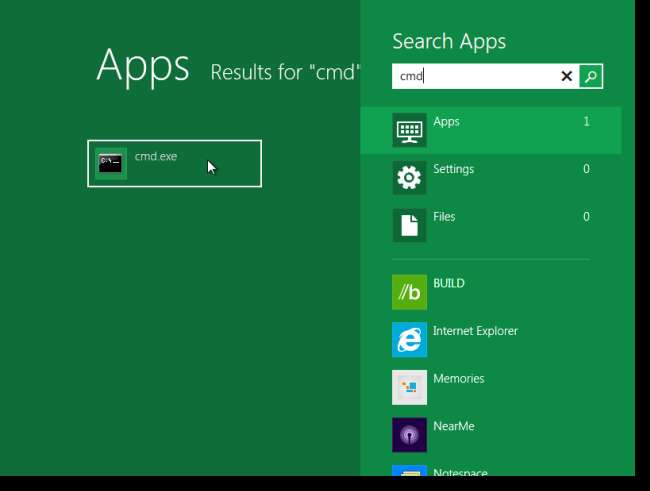
Поруч із cmd.exe відображається галочка, а в нижньому правому куті екрана - піктограма Advanced. Клацніть на піктограму Додатково та виберіть у вікні Запуск від імені адміністратора.
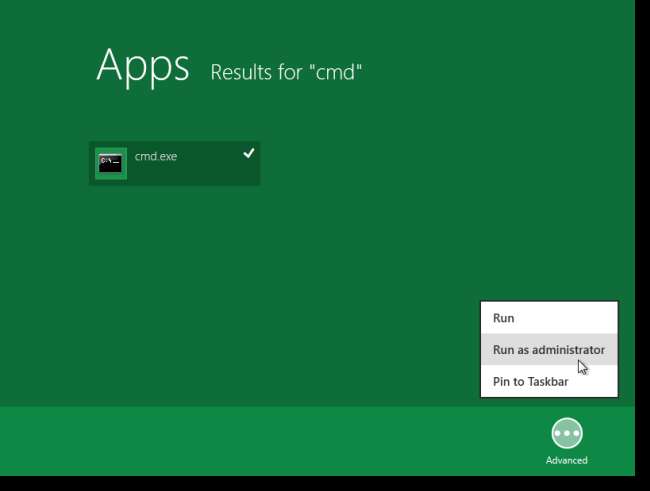
Якщо вам не подобається інтерфейс метро, ви можете увімкніть меню "Пуск" для Windows 7 і скористайтеся меню «Пуск» у стилі Windows 7 для пошуку команди «cmd». Клацніть правою кнопкою миші на "cmd.exe" у результатах і виберіть "Виконати від імені адміністратора" у контекстному меню.
ПРИМІТКА: Меню "Пуск" Windows 7 корисно, якщо ви намагаєтеся відкрити cmd.exe або msconfig.exe, перебуваючи в безпечному режимі за допомогою функції пошуку інтерфейсу Metro. Не вдалося знайти cmd.exe або msconfig.exe за допомогою інтерфейсу метро у безпечному режимі. Інший спосіб знайти ці програми - це використання Провідника Windows та пошук у каталозі C: \ Windows.
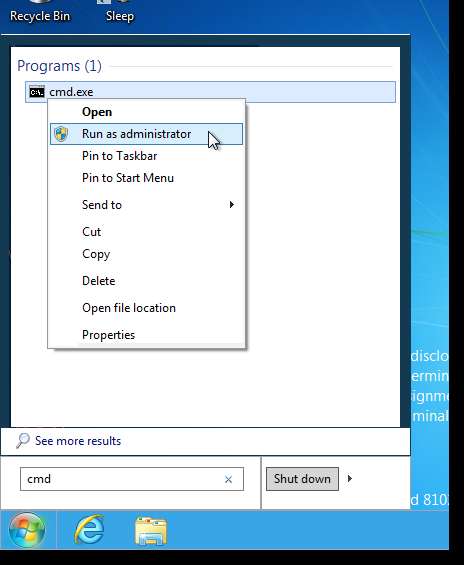
Якщо відобразиться діалогове вікно Керування обліковими записами користувачів, натисніть кнопку Так, щоб продовжити.
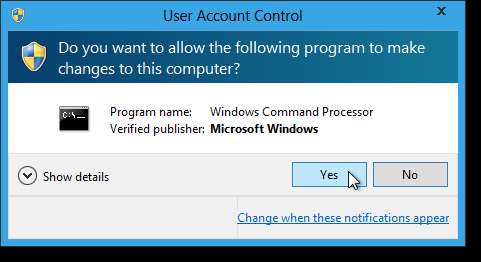
У командному рядку введіть таку команду та натисніть Enter.
bcdedit / enum / v
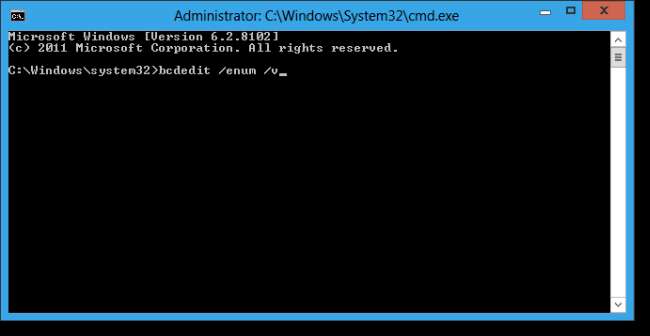
Введіть у командному рядку наступне, з кінцем пробілу. НЕ натискайте Enter ще.
bcdedit / copy
Це лише частина команди. Щоб додати до команди, потрібно скопіювати ідентифікатор завантажувача Windows із описом "Попередній перегляд розробника Windows". Для цього клацніть правою клавішею миші на вікні та виберіть у розкривному меню пункт Позначити.

Виділіть ідентифікатор, включаючи дужки, та натисніть Enter, щоб скопіювати його.
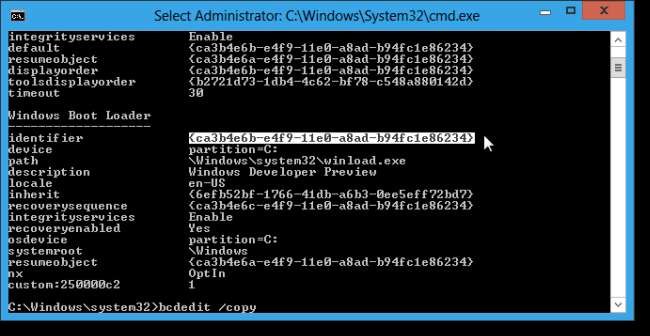
Клацніть правою кнопкою миші на вікні та виберіть "Вставити" зі спливаючого меню.
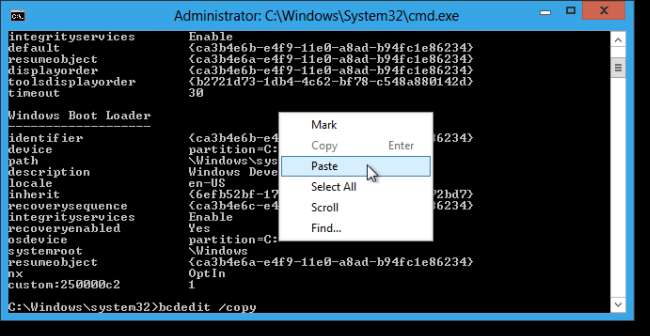
Ідентифікатор вставляється в команду в рядку командного рядка. Введіть пробіл після ідентифікатора та завершіть команду наступним чином:
/ d “Попередній перегляд розробника Windows 8 (безпечний режим)”
Натисніть Enter, щоб виконати команду.
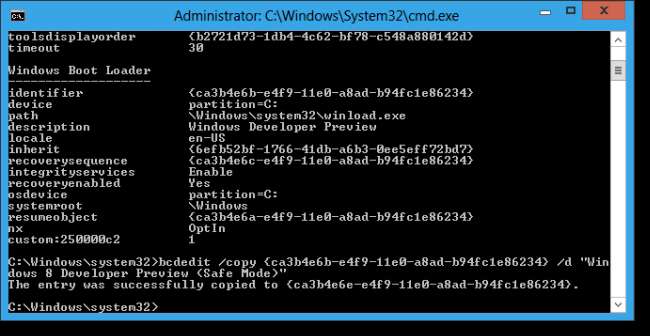
Закрийте вікно командного рядка, клацнувши X у верхньому правому куті вікна.
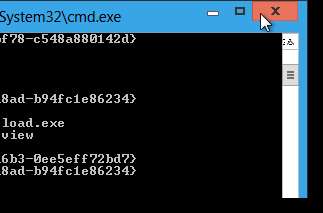
Відкрийте msconfig.exe так само, як ви відкрили cmd.exe. Вам не потрібно запускати його як адміністратор.
ПРИМІТКА. Ви також можете скористатися меню стилю Windows 7 або здійснити пошук msconfig.exe у Провіднику Windows, щоб запустити його.
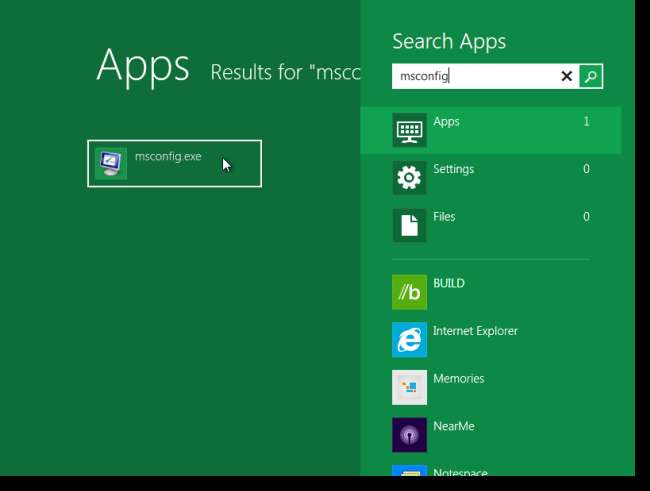
Щоб запустити безпечний режим, виберіть у списку попередній перегляд розробника Windows (безпечний режим), а потім встановіть прапорець безпечного завантаження. Прийміть параметр Мінімальний за замовчуванням під прапорцем. Безпечний режим повинен запускатися автоматично при перезавантаженні.

У наступному діалоговому вікні відображається запит про перезапуск. Клацніть Перезавантажити, щоб негайно перезавантажити комп’ютер.

Іноді безпечний режим може не запускатися автоматично. Натомість під час перезавантаження комп’ютера ви можете побачити наступний екран. Виберіть параметр Попередній перегляд розробника Windows 8 (безпечний режим), щоб запустити його в безпечному режимі.
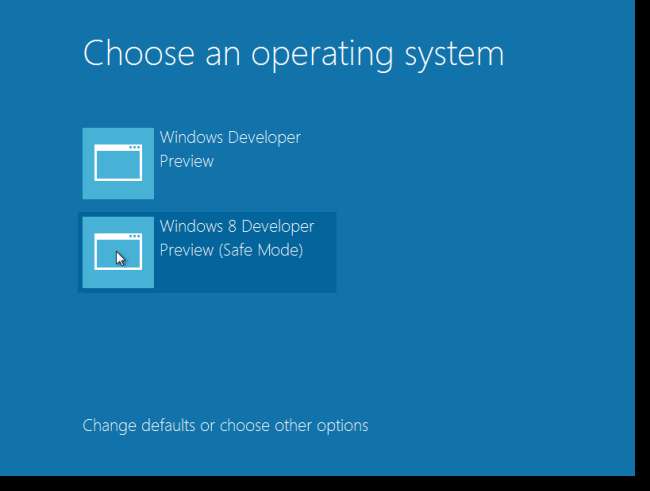
Windows завантажується безпосередньо у режим робочого столу, а не в екран інтерфейсу Metro. Також відобразиться вікно довідки та підтримки Windows із інформацією про безпечний режим.
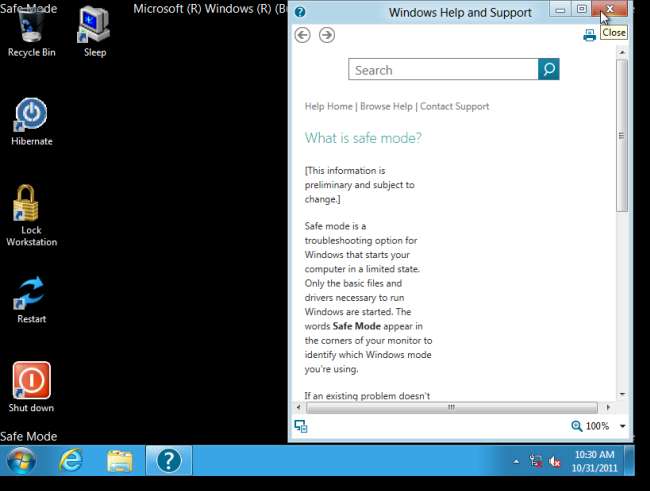
Щоб видалити параметр завантаження в безпечному режимі, знову відкрийте cmd.exe від імені адміністратора.
ПРИМІТКА. Як згадувалося раніше в цій статті, можливо, вам доведеться скористатися меню "Пуск" у стилі Windows 7 або здійснити пошук cmd.exe у каталозі C: \ Windows у Провіднику Windows.
Введіть наступне в командному рядку, додавши пробіл в кінці. НЕ натискайте Enter ще.
bcdedit / видалити
Використовуйте ту саму процедуру позначення та вставки, про яку згадувалося раніше у статті, щоб скопіювати ідентифікатор розділу завантажувача Windows із описом «Попередній перегляд розробника Windows 8 (безпечний режим)» та вставити його у вищевказану команду. Натисніть Enter, щоб виконати команду. Ви повинні отримати повідомлення про те, що операція успішно завершена.
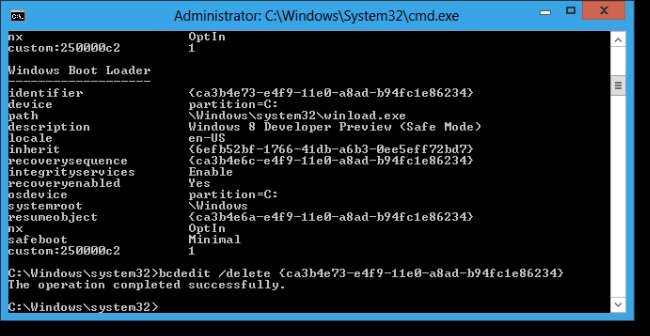
Ви також можете вимкнути безпечний режим, знявши прапорець Безпечне завантаження для параметра Попередній перегляд розробника Windows 8 (безпечний режим) у msconfig.exe, а потім перезавантажтесь.







